Door RAR-bestanden op de iPhone te openen, kunt u altijd en overal uw bestanden beheren. Weet u niet hoe u RAR-bestanden op de iPhone moet comprimeren en openen? Lees dan nu dit artikel!
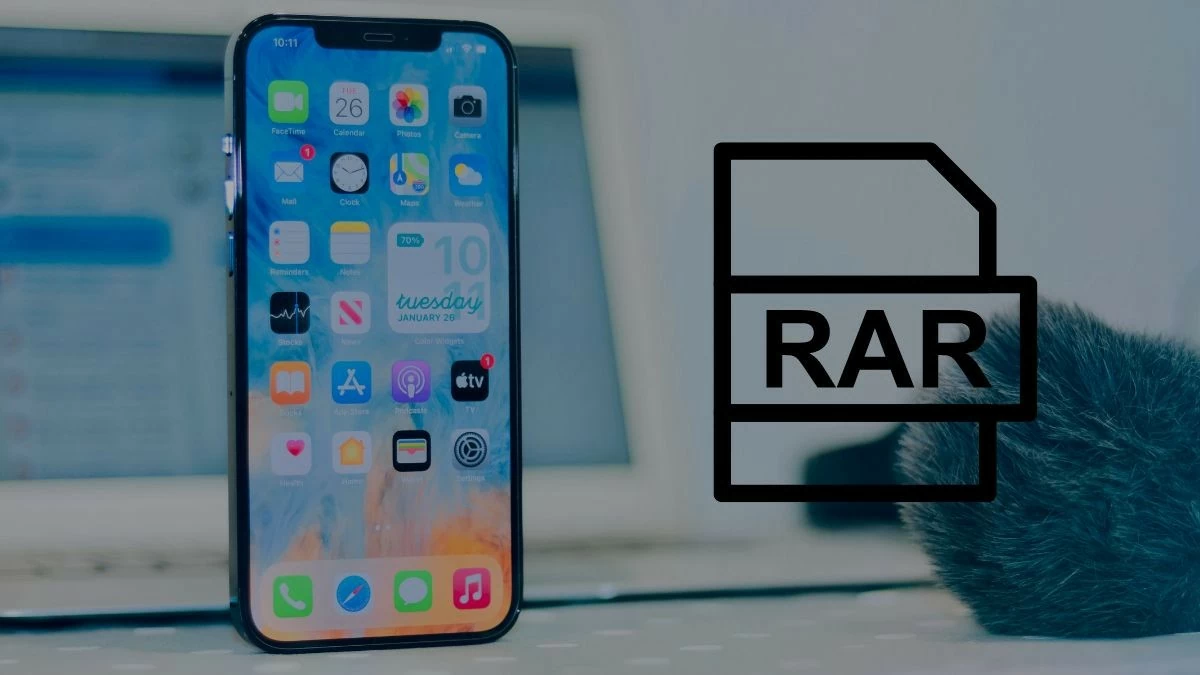 |
Instructies voor het openen van RAR-bestanden op de iPhone met behulp van beschikbare functies
Met een aantal veelvoorkomende bestanden en een duidelijke oorsprong kunt u RAR-bestanden op de iPhone openen zonder extra applicaties te installeren. Als u deze truc niet kent, raadpleeg dan de volgende instructies.
Stap 1 : Zoek het RAR-bestand op je iPhone en ga naar de map waarin het zich bevindt. Tik op de drie puntjes om meer opties weer te geven. Selecteer 'Selecteren' in de lijst die verschijnt om het uitpakken van het bestand te starten.
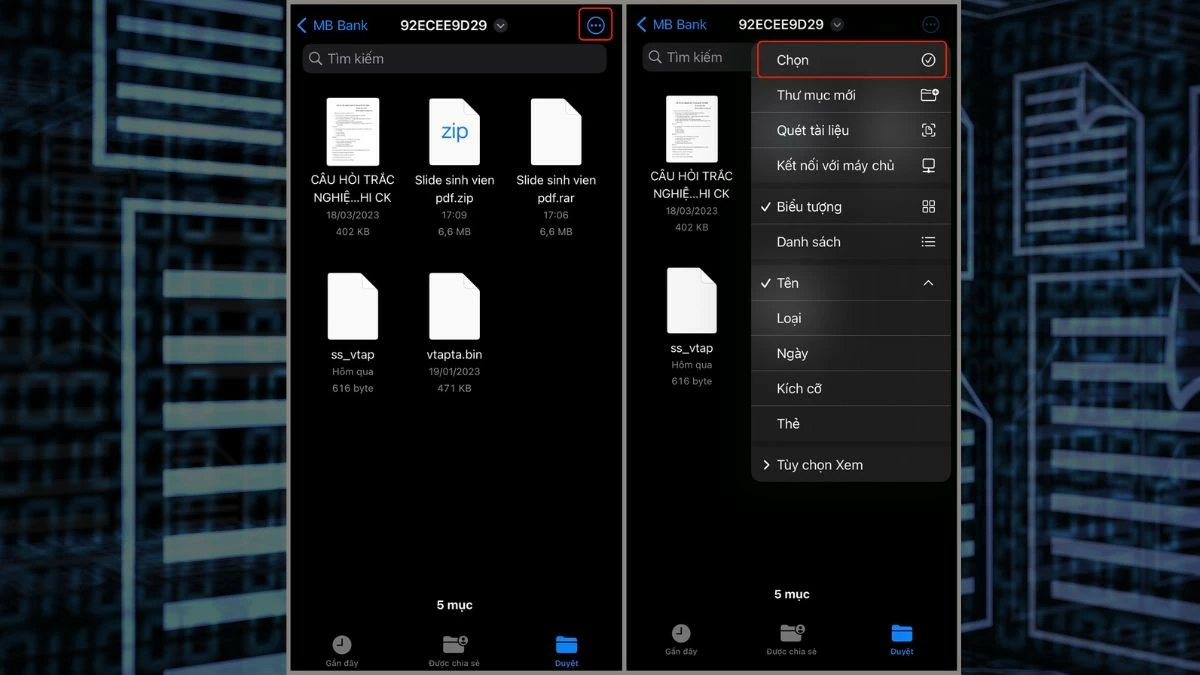 |
Stap 2: Zodra je de selectiemodus hebt geopend, tik je op het RAR-bestand dat je wilt openen. Tik vervolgens op het pictogram met de drie puntjes rechtsonder om meer opties te openen.
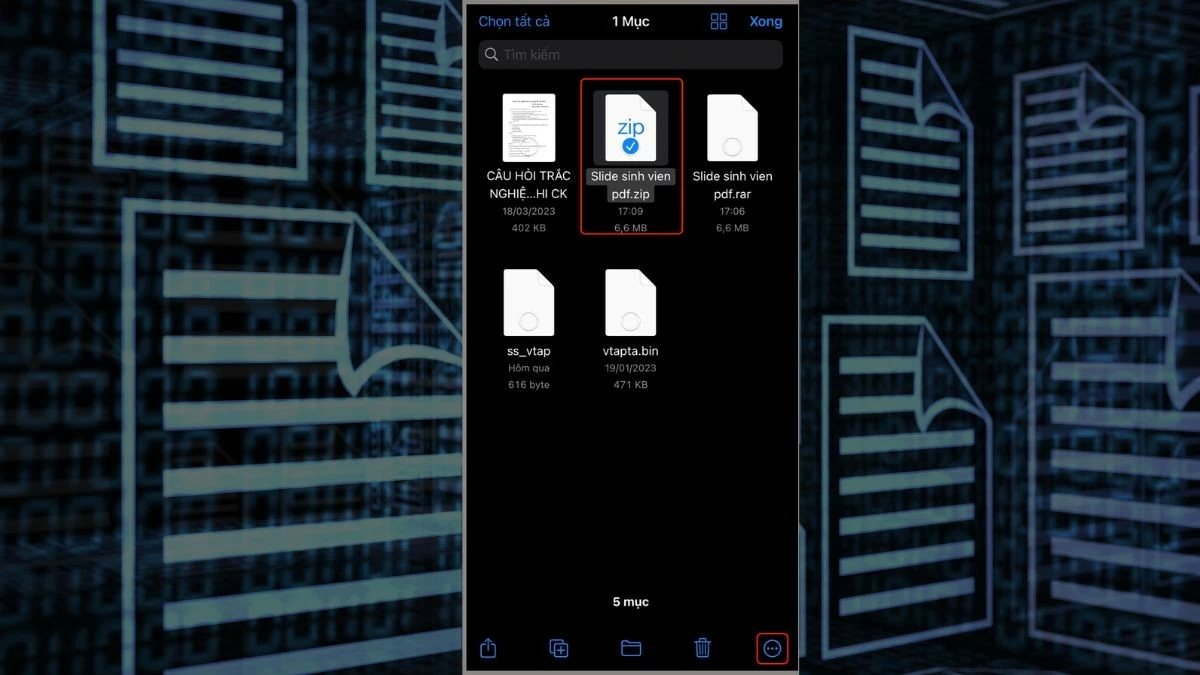 |
Stap 3: Selecteer 'Uitpakken' uit de opties om het proces van het openen van het RAR-bestand op de iPhone te voltooien.
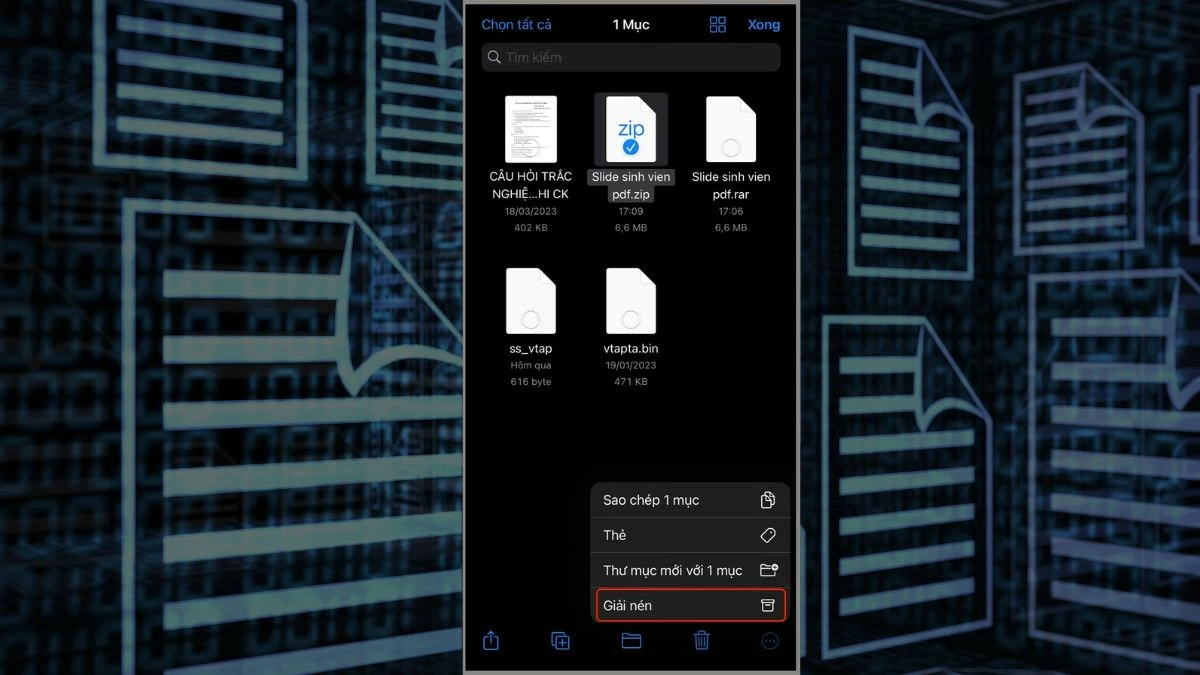 |
Let op: de uitpakinstructies zijn alleen ter referentie voor de huidige versie, aangezien de interface en functies kunnen veranderen als het besturingssysteem wordt bijgewerkt.
Instructies voor het gebruik van snelkoppelingen om eenvoudig RAR-bestanden op de iPhone te openen
Naast het rechtstreeks openen van RAR-bestanden vanaf de opslaglocatie op de iPhone, kunt u ook de snelkoppelingenfunctie gebruiken om bestanden veilig en gemakkelijk te lezen. Hieronder vindt u de stappen die u moet volgen:
Stap 1: De Shortcuts-app is beschikbaar op iPhone en helpt je bij het automatiseren van veel taken. Open de app door op het Shortcuts-pictogram te tikken. Je ziet een interface met bestaande shortcuts. Tik op het plusteken om een nieuwe shortcut toe te voegen.
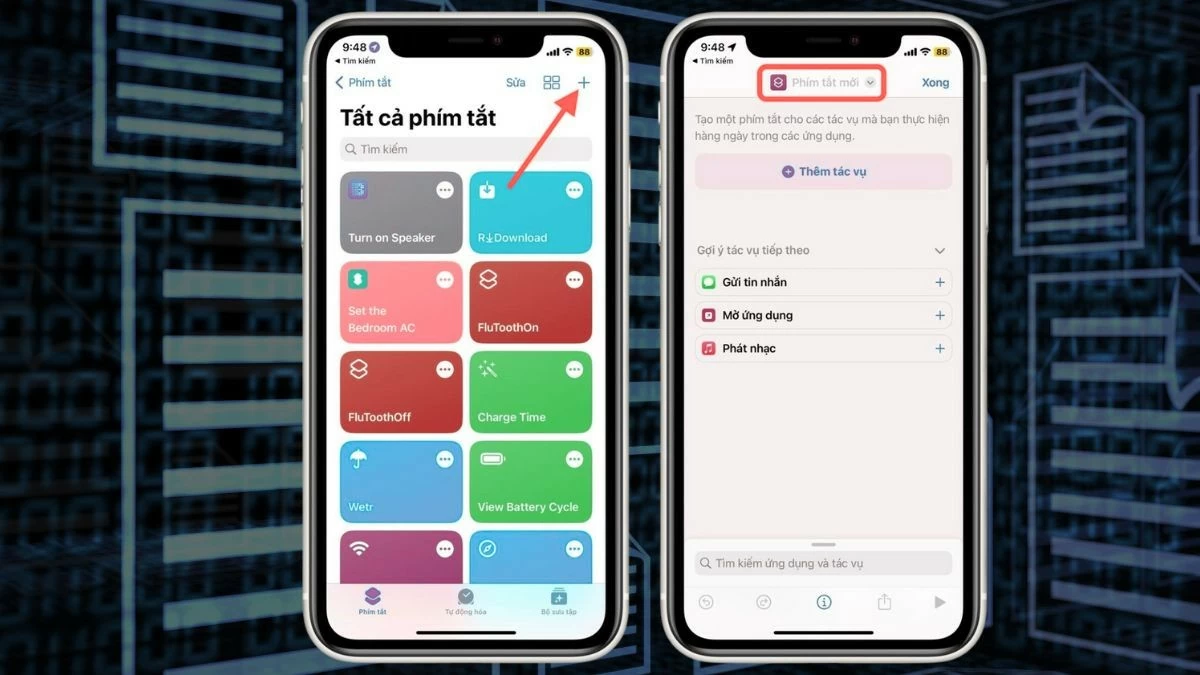 |
Stap 2: Klik in de interface voor het aanmaken van een nieuwe snelkoppeling bovenaan op de standaardnaam "Nieuwe snelkoppeling". Er verschijnt dan een menu; selecteer "Naam wijzigen" om de snelkoppeling te hernoemen. Voer de gewenste naam in, bijvoorbeeld "RAR-extract". Voor eenvoudige classificatie en memorisatie kunt u het pictogram van de nieuwe snelkoppeling aanpassen.
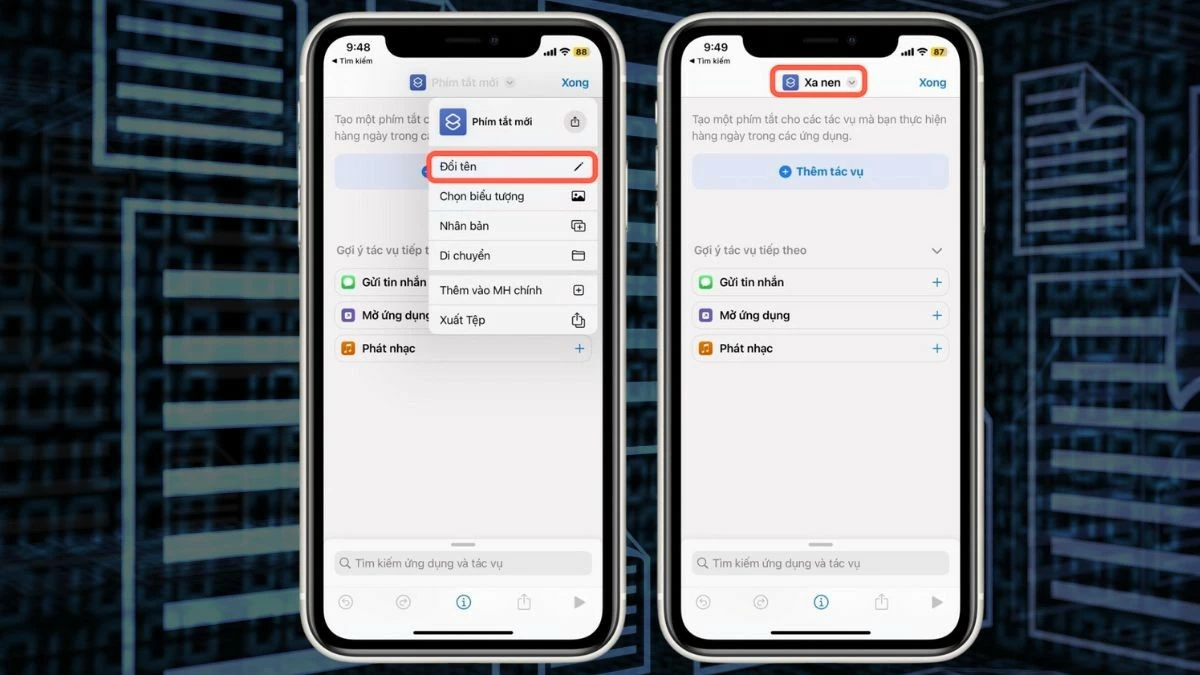 |
Stap 3: Om de snelkoppeling goed te laten werken op de iPhone, moet u vervolgens specifieke acties toevoegen. Tik op de knop 'Actie toevoegen' om te beginnen. Gebruik de zoekbalk om te zoeken naar 'Bestand selecteren' en selecteer het bijbehorende resultaat om de actie voor het selecteren van bestanden aan de snelkoppeling toe te voegen.
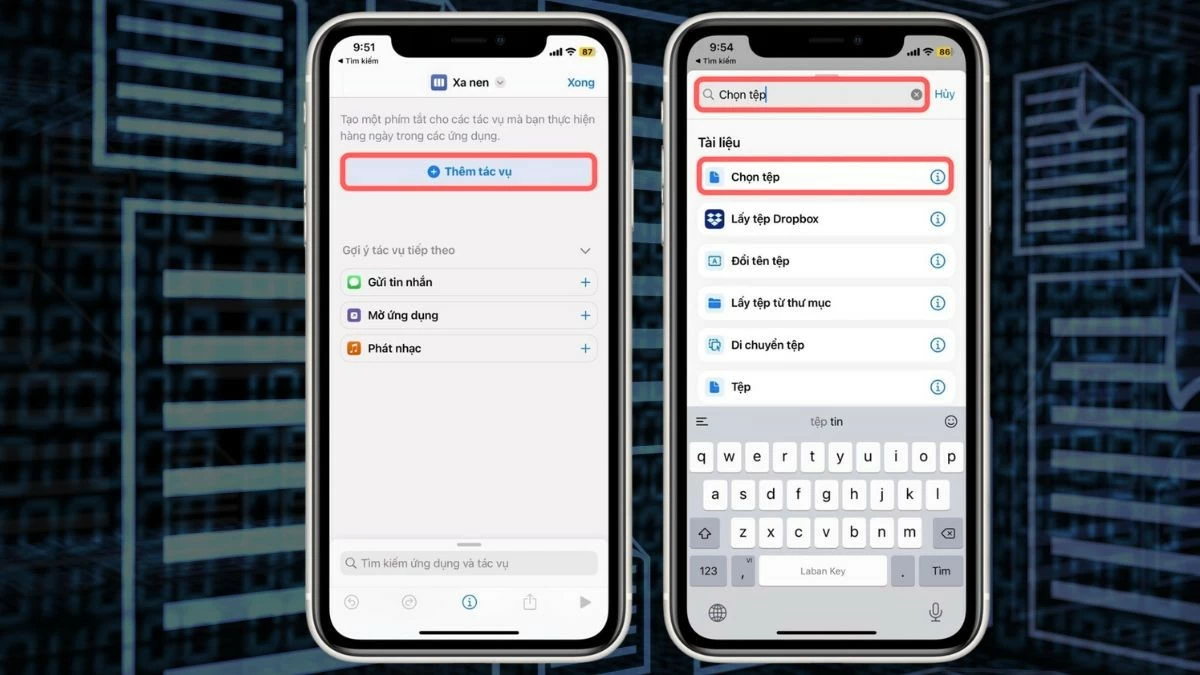 |
Stap 4: Zoek vervolgens naar "Archief uitpakken" om de taak voor het openen van bestanden toe te voegen. Zoek vervolgens naar "Bestand opslaan" om de taak voor het opslaan van bestanden aan de snelkoppeling toe te voegen. Klik ten slotte op "Gereed" om de snelkoppeling op te slaan en te voltooien.
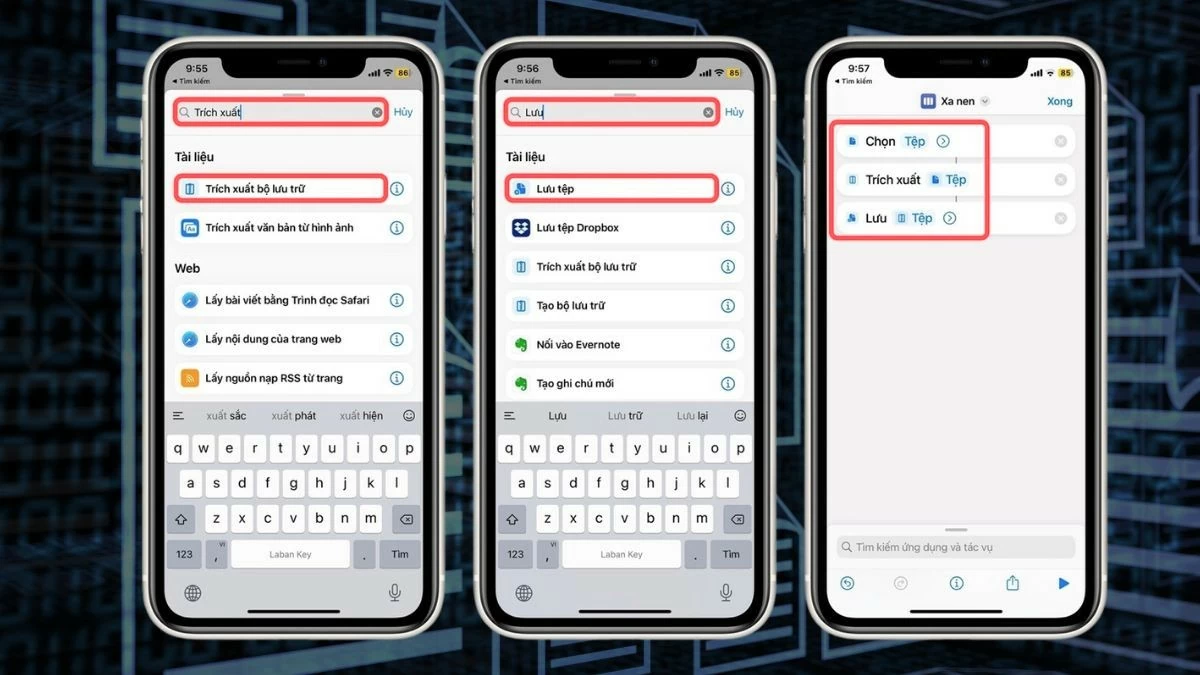 |
Let op : beschouw de uitpakinstructies als referentie, aangezien de interface en functies kunnen veranderen als het besturingssysteem wordt bijgewerkt.
Instructies voor het snel openen van RAR-bestanden op de iPhone met Documenten
Een manier om het probleem met het openen van RAR-bestanden op de iPhone op te lossen, is door een ondersteunende applicatie te downloaden uit de App Store. Hieronder vindt u gedetailleerde instructies voor het openen van RAR-bestanden op de iPhone met behulp van de Documenten-applicatie:
Stap 1: Installeer eerst de Documenten-app en open deze op je iPhone. Zodra de app is opgestart, ga je naar de hoofdinterface en selecteer je de map 'Bestanden' om door de bestanden op je apparaat te bladeren. Hier kun je het RAR-bestand dat je wilt openen, zoeken en selecteren.
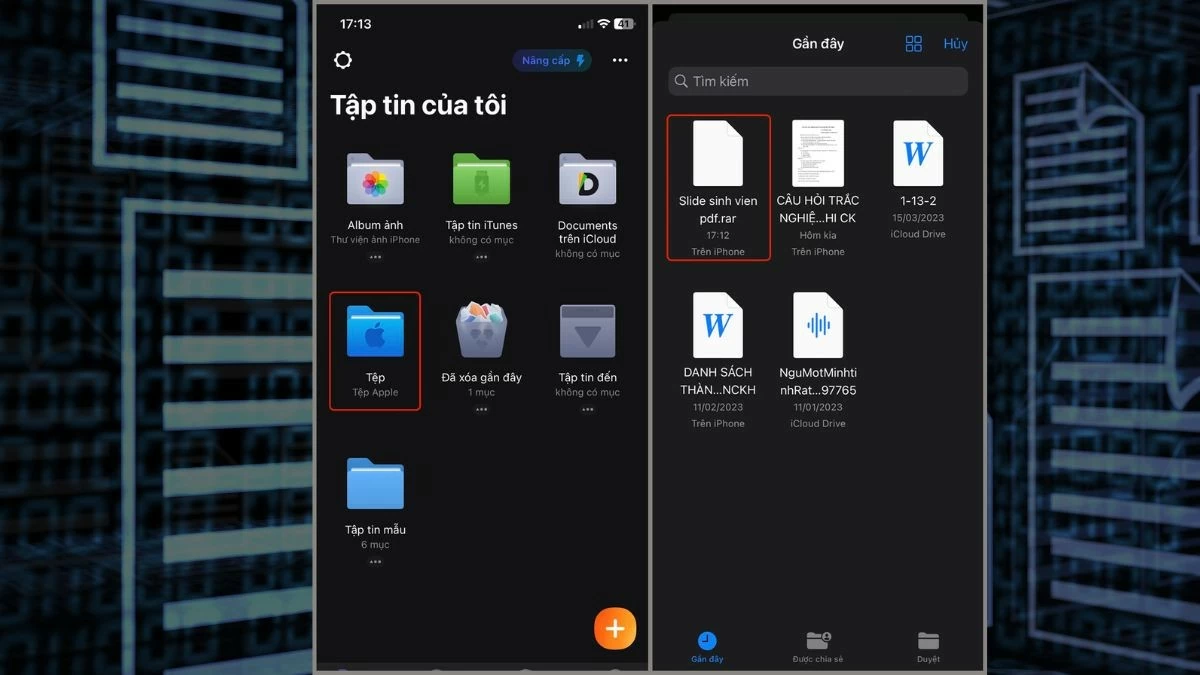 |
Stap 2: Zodra u het RAR-bestand dat u wilt openen hebt gevonden, selecteert u het. U ziet een reeks opties; selecteer 'Uitpakken' om de applicatie het bestand automatisch te laten uitpakken.
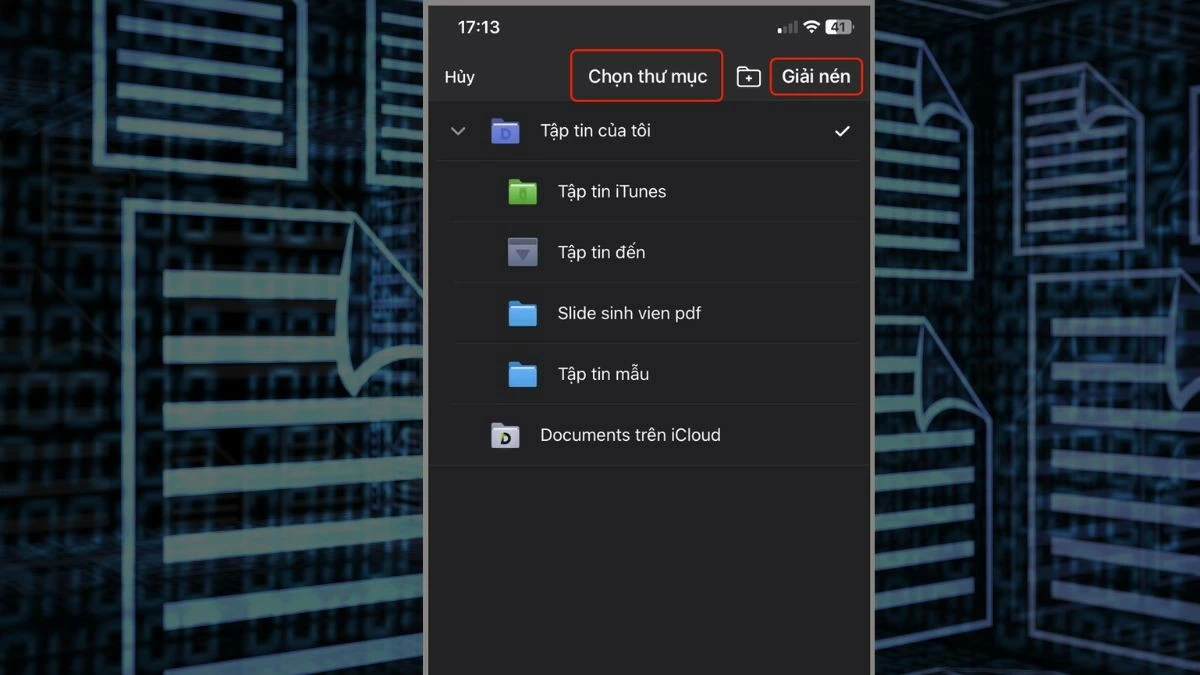 |
Stap 3 : Nadat u op "Uitpakken" hebt geklikt, pakt de applicatie de bestanden automatisch uit en worden de geopende bestanden direct op het scherm van uw iPhone weergegeven.
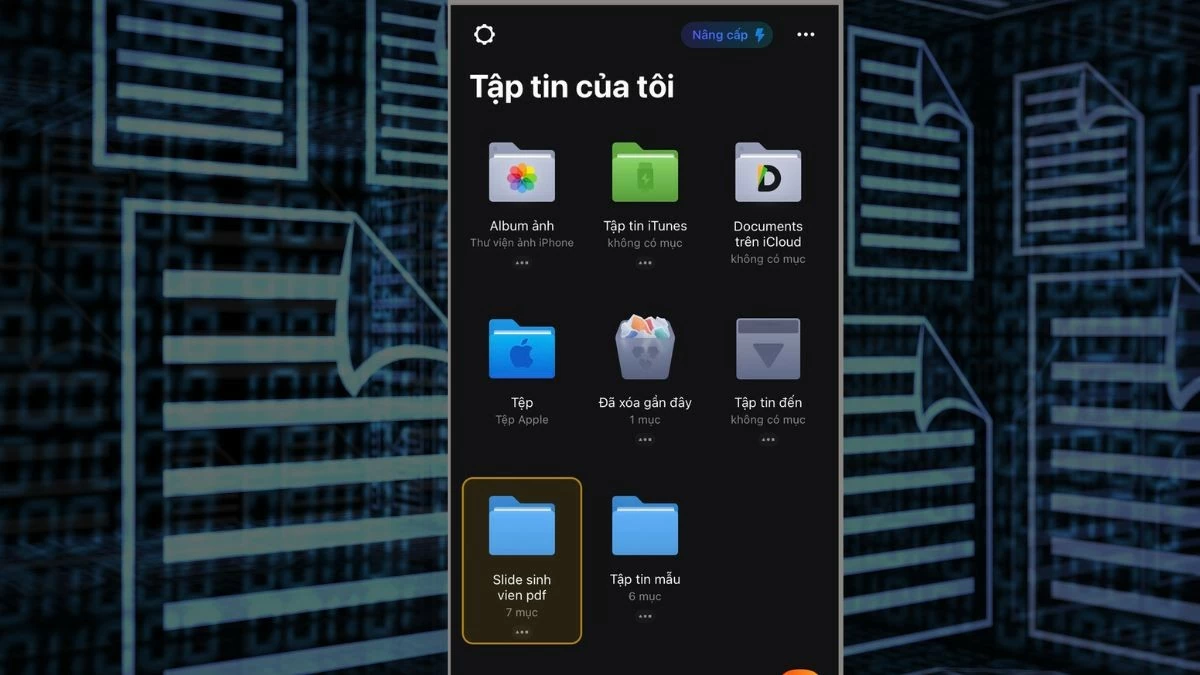 |
Let op : De uitpakinstructies dienen alleen ter referentie voor de huidige versie van de applicatie. De interface en functies kunnen in verschillende updates veranderen.
Hoe je iZip of WinZip gebruikt om RAR-bestanden op de iPhone te openen
Een andere app om RAR-bestanden op de iPhone te openen is iZip. Nadat je de app hebt geïnstalleerd, kun je de onderstaande stappen volgen om het bestand veilig te openen. Hier is een gedetailleerde handleiding voor het openen van RAR-bestanden op de iPhone met iZip of WinZip. Het is heel eenvoudig:
Stap 1: Installeer eerst iZip en open de app om het opstartproces te voltooien. Je wordt naar de hoofdinterface geleid met de opties en functies van de app. Tik op 'Bestanden' om toegang te krijgen tot je map en bestandssysteem. Selecteer vervolgens het RAR-bestand dat je wilt openen.
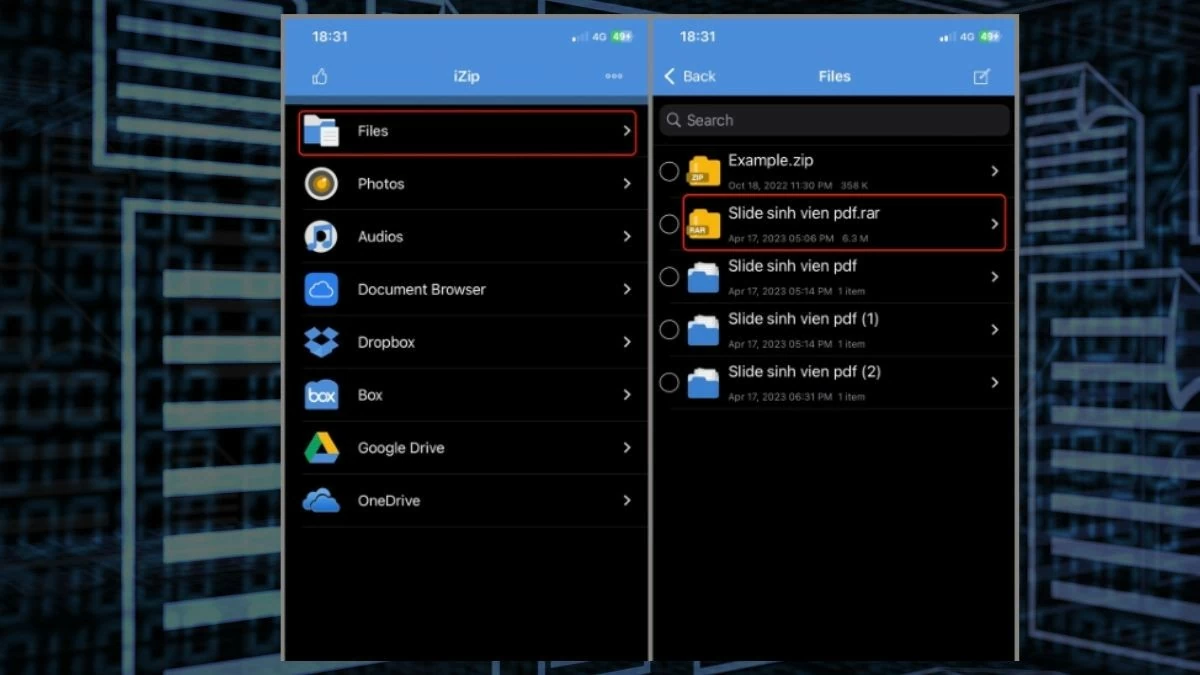 |
Stap 2: Nadat u het RAR-bestand hebt geselecteerd, ziet u de melding "Wilt u alle bestanden uitpakken?" en wordt u gevraagd of u alle bestanden direct wilt uitpakken. Klik op "OK" om door te gaan.
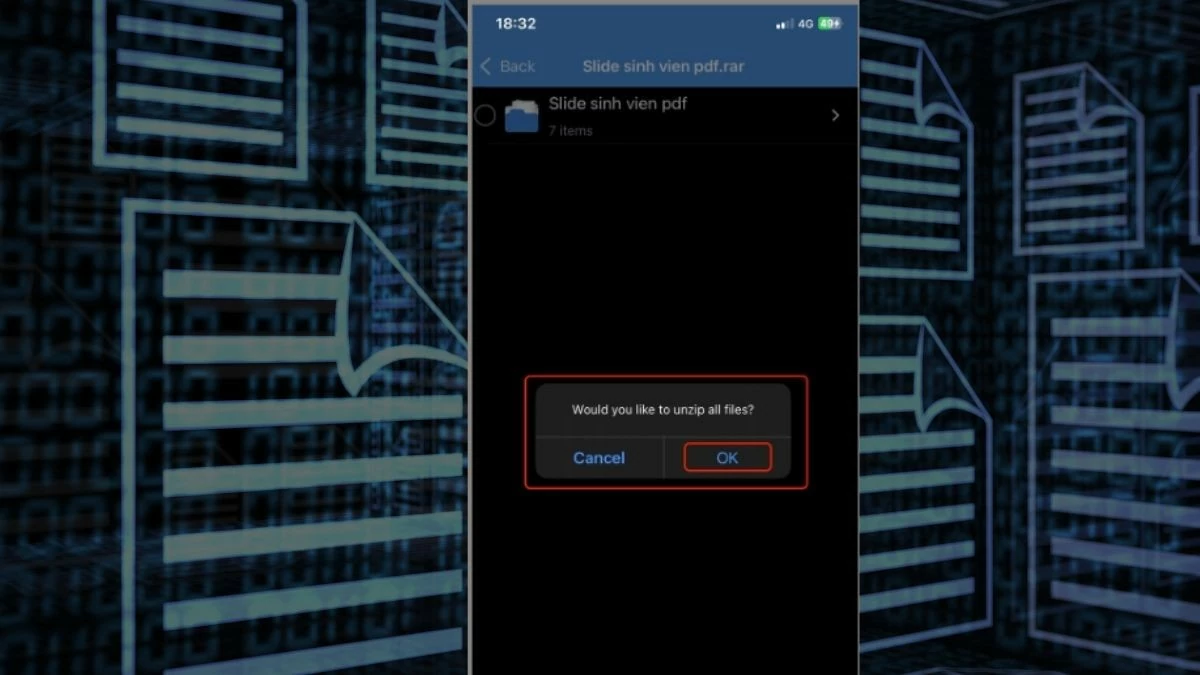 |
Stap 3 : De applicatie pakt het bestand direct uit en opent de interface met de bestanden die op de iPhone zijn geopend. Hier kunt u de uitgepakte bestanden eenvoudig openen en gebruiken, afhankelijk van uw behoeften.
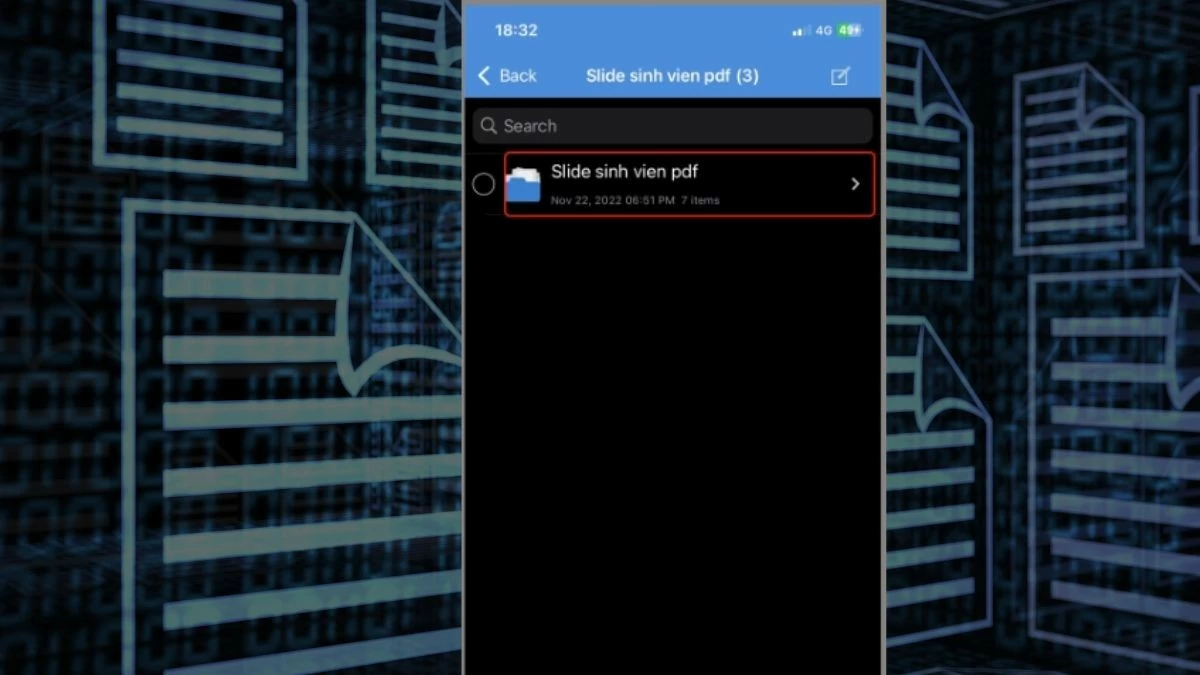 |
Let op: Bovenstaande instructies zijn alleen van toepassing op de huidige versie van de applicatie en dienen slechts ter referentie. De interface en functies kunnen in verschillende updates worden gewijzigd.
Met deze handleiding over het openen van RAR-bestanden op de iPhone kunt u de meeste gecomprimeerde bestandstypen verwerken en lezen. Als u nog steeds problemen ondervindt met het openen van RAR-bestanden, controleer dan de bron en grootte van het bestand, evenals uw apparaat.
Bron: https://baoquocte.vn/bat-mi-4-cach-mo-file-rar-tren-iphone-vo-cung-de-dang-va-hieu-qua-283668.html



![[Foto] Voorzitter van de Nationale Assemblee, Tran Thanh Man, woont de VinFuture 2025 Award Ceremony bij](/_next/image?url=https%3A%2F%2Fvphoto.vietnam.vn%2Fthumb%2F1200x675%2Fvietnam%2Fresource%2FIMAGE%2F2025%2F12%2F05%2F1764951162416_2628509768338816493-6995-jpg.webp&w=3840&q=75)


![[Foto] 60-jarig jubileum van de oprichting van de Vietnamese Vereniging van Fotografische Kunstenaars](/_next/image?url=https%3A%2F%2Fvphoto.vietnam.vn%2Fthumb%2F1200x675%2Fvietnam%2Fresource%2FIMAGE%2F2025%2F12%2F05%2F1764935864512_a1-bnd-0841-9740-jpg.webp&w=3840&q=75)



















































































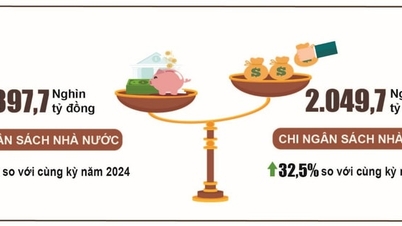





















Reactie (0)